Nyttige Twitch-kommandoer til seere, redaktører osv. I 2022
Twitch fra Amazon er en platform, hvor spillere nyder at streame, og seere nyder at se deres streams, mens de chatter med andre seere. Og hvis du læser dette, så er du udmærket klar over, at Twitch ikke er en lille platform; den har omkring 15 millioner daglige aktive brugere. Så du kan nemt gætte, hvor mange seere der deltager i chats, mens du ser en livestream.
Og når det kommer til Twitch-chat, er det, der hjælper seerne med at interagere mere effektivt med andre, chatkommandoer. Twitch-kommandoer er ikke kun begrænset til seere, da der er specifikke kommandoer til moderatorer, redaktører og broadcastere. Og for dem er disse kommandoer en måde at få mere kontrol over chats på.
Så det er ligegyldigt, om du er seer, moderator, redaktør eller en broadcaster, for hvis du er på Twitch, så bør du være godt klar over alle de vigtige Twitch-kommandoer. Og vi er her med denne artikel for at hjælpe dig med det. Så lad os komme i gang.
Læs også: Sådan streames på Twitch
Indhold
Twitch-kommandoer for seere
mods
Denne kommando bruges til at vise alle moderatorerne for en bestemt kanal, og den kan bruges af alle på Twitch. For at bruge denne kommando, skal du skrive ‘/mods’ i beskedfeltet og tryk ENTER. Og så snart du gør det, vil du se Twitch-brugernavne på alle moderatorerne i beskedboksen.
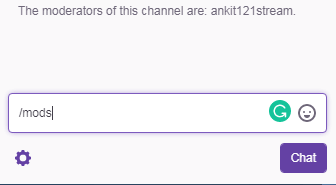
VIP’er
Denne kommando fungerer ganske på samme måde som den sidste kommando, men denne bruges til at vise alle VIP’er på en bestemt kanal. For at få det til at virke, skriv ‘/vips’ i beskedfeltet, før du trykker ENTER. Det vil vise brugernavne på alle VIP’erne på den kanal. Og hvis kanalen ikke har nogen VIP’er, så er beskeden ‘Denne kanal har ingen VIP’er’ vises i meddelelsesboksen.
Farve
Denne kommando giver dig mulighed for ændre farven på dit Twitch-brugernavn i chatten. Det hjælper dig virkelig med at give en fornem identitet i chatten. Før du rent faktisk ændrer farven, bør du vide, hvilke farveindstillinger der er tilgængelige for brugernavne. Og du kan se mulighederne ved at bruge ‘/farve’ kommando.
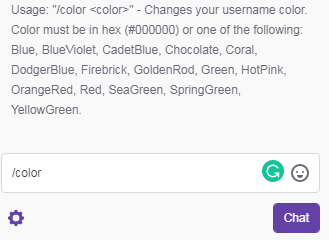
Nu hvor du har set alle farvemulighederne og besluttet hvilken farve du vil gå med, så kan du endelig bruge ‘/farve [farvenavn]’kommando for at indstille farven til dit brugernavn. Ligesom hvis jeg vil ændre mit brugernavn farve til blå, så vil jeg bruge ‘/farve blå’ kommando.
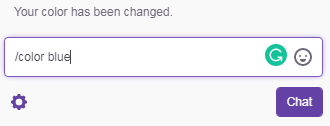
Twitch Turbo-brugere kan også bruge ‘/color [hex-værdi]’ kommando for at ændre deres brugernavns farve. Denne kommando kræver en hex-værdi (#000000) i stedet for et farvenavn.
Bloker
Hvis du bliver forstyrret af en persons adfærd på en livechat, så lader denne Twitch-kommando til seere dig blokere denne person. Og efter at have blokeret en person, vil du ikke kunne se deres beskeder. Du kan manuelt blokere en person ved at klikke på deres brugernavn og vælge blokeringsindstillingen efter at have klikket på ikonet med tre prikker.
Men hvis det er for meget arbejde for dig, så kan du bruge kommandoen ‘/blok [Brugernavn]’ at blokere en bestemt person på chat. Like hvis jeg vil blokere en person med brugernavnet ‘ankit121stream,’ så bruger jeg kommandoen ‘/block ankit121stream.’ Og bare så du ved det, kan du også bruge denne kommando til at blokere nogen ved hvisken.
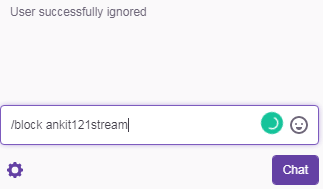
Der er også et alternativ til denne kommando, som er ‘/ignorer [brugernavn]. Så du kan bruge ordet ignorere i stedet for ordet blok.
Fjern blokering
Denne kommando fungerer ganske på samme måde som den sidste kommando, men til at fjerne blokeringen af de personer, du tidligere har blokeret. For at fjerne blokeringen af nogen på chat eller på hvisken, skal du bruge ‘/fjern blokering af [brugernavn]’ eller ‘/ikke ignorere [brugernavn]’ kommando.
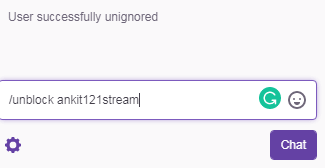
Me
Denne kommando giver din tekst samme farve som dit brugernavn. For eksempel, hvis du har tildelt den blå farve til dit brugernavn, kan du ved at bruge denne kommando gøre hele din tekst grøn. For at bruge denne kommando skal du skrive ‘/mig [din tekst]’ i meddelelseslinjen og tryk derefter ENTER.
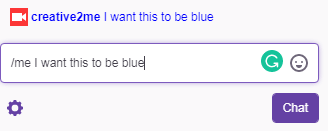
Bemærk, at nogle kanaler har forbudt denne kommando, fordi de betragter dette som spamming.
Twitch-kommandoer til moderatorer og tv-selskaber
Bruger
Denne Twitch mod-kommando kan bruges af både moderatorer og tv-selskaber til at se en brugers detaljer. Det kan vise en brugers profilhistorik, forbudshistorik, kanalspecifik chat og meget mere. For at få disse detaljer manuelt, skal du klikke på personens brugernavn. Du kan også bruge ‘/bruger [brugernavn]’ kommando for at vise de samme detaljer.
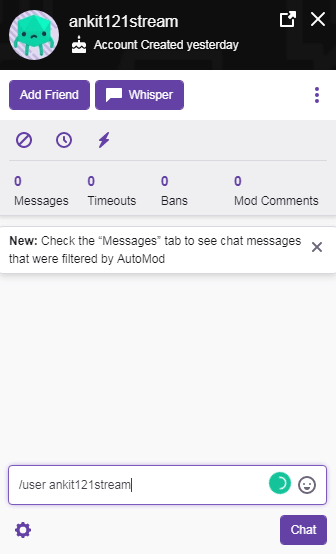
Timeout
Er nogen respektløs i chatten, og du vil lære dem en lektie? Nå, hvad med at udelukke dem fra chatten midlertidigt. Du kan bruge ‘/timeout [brugernavn]’ kommando for at udelukke en bruger midlertidigt. Tidspunktet for forbuddet vil som standard være 10 minutter. Du kan dog indstille din egen ban-tid ved at tilføje tidsværdien i kommandoen dvs ‘/timeout [brugernavn] {sekunder}.’
Like hvis jeg vil forbyde en bruger med brugernavnet ‘ankit121stream’ i 5 minutter, så kan jeg give ‘/timeout ankit121stream 300’ kommando.
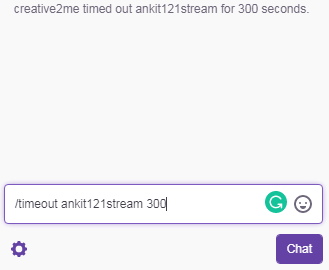
For at fjerne forbuddet kan du bruge kommandoen unblock, som vi allerede har diskuteret ovenfor.
Langsom
Denne kommando giver moderatoren mulighed for at sætte en tidsgrænse for brugerne til at bremse hyppige beskeder. Som hvis tidsgrænsen er sat til 10 sekunder, så kan brugere kun sende beskeder, når denne grænse er gået siden deres sidste besked. For at bruge den langsomme tilstand på Twitch chat, giv ‘/langsom [sekunder]’ kommando.
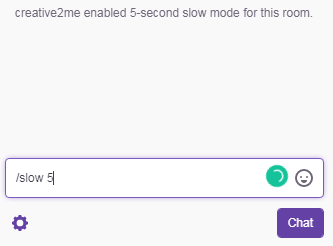
Da du nu ved, hvordan du kan bruge den langsomme tilstand ved at bruge Twitch-kommandoen, bør du også vide, hvordan du deaktiverer denne tilstand. Nå, du kan slippe af med den tidsgrænse, du har sat for beskeder på chat, ved at give ‘/slowoff’ kommando.
R9KBETA
Dette er en af de bedste Twitch-kommandoer, da det er virkelig nyttigt, hvis du vil kontrollere spam-beskeder i dine chats. Hvis du bruger denne kommando, betyder det, at du kun vil have unikke beskeder i din chat. Den vil finde ud af, om beskeden er unik eller ej, ved at scanne de første 9 tegn i beskeden. Ved at scanne disse tegn sikrer denne kommando, at teksten ikke gentager sig. Kommandoen, der bruges til at aktivere denne tilstand, er ‘/r9kbeta’.
Og hvis du vil deaktivere denne tilstand, så kan du gøre det ved at give ‘/r9kbetaoff’ kommando.
Abonnenter
Hvis du har tilgængelig abonnementsfunktion på din kanal, så kan du bruge ‘/abonnenter’ Twitch mod kommando for kun at tillade abonnenter på chatrummet.
Men hvis du ikke har abonnementsfunktionen, som kun er tilgængelig for udvalgte partnere, kan du selv bruge denne kommando. Dette vil kun lade kanalmoderatorer og tv-stationer chatte i rummet.
Du kan deaktivere denne funktion og lade alle seere komme tilbage til chatrummet ved at give ‘/subscribersoff’ kommando.
Abonnenter
Nogle gange kan det ske, at du kun vil have visse følgere ind i dit chatrum. Som at have kun de følgere til at komme ind i chatrummet, som følger dig i mindst en time. Nå, du kan meget nemt sætte den grænse ved at give ‘/følgere [tidsbegrænsning]’ kommando. Som vi tog eksemplet i en time, så vil kommandoen i så fald være ‘/følgere 1 time.’
Og ligesom med de tidligere tilstande, kan Followers-tilstanden også deaktiveres ved at give ‘/followersoff’ kommando.
13. Ryd
Formålet med denne kommando er ret let at forstå ved dens navn. Du kan stort set rydde al chathistorik på én gang ved at give ‘/klar’ kommando.
Twitch-kommandoer til kanalredaktører og broadcastere
Kommerciel
Denne Twitch-kommando kun for partner giver dig en pause fra streaming ved at lægge en reklame ind imellem. Du kan bruge ‘/kommerciel’ kommando til at køre en reklame, og som standard vil reklamen køre i 30 sekunder. Du kan dog bruge andre muligheder, når det kommer til den kommercielle køretid, som omfatter 60, 90, 120, 150 og 180 sekunder. Som at køre en reklame i 60 sekunder, kan du give ‘/kommerciel 60’ kommando.
Raid
Vil du omdirigere dine seere til en anden live-kanal? Nå, så brug ‘/raid [Kanalnavn] kommando for at få denne ting gjort.
Du kan også meget nemt annullere Raid ved at give ‘/unraid’ kommando.
Twitch-kommandoer til tv-selskaber
Vej
Hvis du er en broadcaster, så ved du vigtigheden af moderatorer. Moderatorer hjælper med at holde dit chatrum i skak, så du kan fokusere mere på streaming. Og hvis du synes, at nogle af dine seere er værdige til at blive moderatorer, så kan du bruge ‘/mod [brugernavn]’ kommando til at tildele dem den rolle.
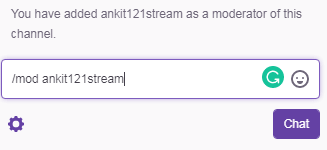
Unmod
Vi laver alle fejl. Og måske har du også lavet en fejl ved at tildele nogen rollen som en moderator, der ikke håndterer det ansvar så godt. Nu har du intet andet valg, og du er nødt til at tage den rolle fra det medlem. Nå, for at gøre det, skal du bare bruge ‘unmod [brugernavn]’ kommando.
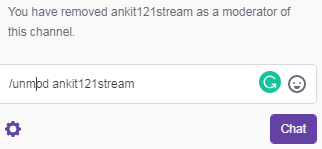
VIP
Vil du tildele en bruger rollen som VIP? Nå, så brug ‘/VIP [brugernavn]’ befale og give dem denne enorme ære.
UNVIP
Vil du nu tage den ære væk, du gav til nogen med den sidste kommando? Hvis VIP-status let kan gives, kan den også nemt tages væk. Brug blot ‘/unvip [brugernavn]’ kommando og få det her overstået.
Indpakning op
Så det var de seje Twitch-kommandoer, der kan bruges til at have det sjovere eller til at have mere kontrol over chats. Du kan bruge forskellige kommandoer i henhold til din autoritet på kanalen, hvilket hjælper med at gøre styringen af kanalen mere effektiv. Men mest af alt er disse kommandoer som en genvej og nogle gange ekstra funktioner for os, som hjælper med at gøre Twitch til den bedste streamingplatform.
Seneste Artikler